Výkaz DPH - nastavení
Pro generování výkazu DPH je využita standardní funkčnost systému. Tato funkčnost byla upravena o specifika slovenského vykazování.
Pro zajištění správné kalkulace částek Výkazu DPH a exportu do požadované struktury XML dle slovenské legislativy, je potřeba nastavit několik níže uvedených oblastí.
Nastavení financí
Pro aktivování slovenských funkčností využijte následující postup:
- Vyberte ikonu
 , zadejte Nastavení financí a poté vyberte související odkaz.
, zadejte Nastavení financí a poté vyberte související odkaz. - Na kartě Nastavení financí je nutné vybrat do pole Legislativa hodnotu SK.
- Potvrďte pomocí tlačítka OK.
Nastavení XML schémat
Do XML schémat naimportujte aktuální šablonu XML schématu dle následujícího postupu:
- Vyberte ikonu
 , zadejte XML schémata a poté vyberte související odkaz.
, zadejte XML schémata a poté vyberte související odkaz. - Na stránce XML schémata v sekci Proces vyberte akci Načíst schéma.
- Otevře se vám okno pro import, kde vyberete příslušný XML soubor.
- Po importu se na kartě XML schémata objeví nový řádek.
- V příslušném řádku pro každé XML vyberte správné číslo ve sloupci SML portID. Pro Výkaz DPH od roku 2018 to je 52068861, pro Výkaz DPH do roku 2017 to je 52068860, pro Kontrolní výkaz DPH 52068903 a pro Souhrnný Výkaz to je 52068870.
- V poli Přiřazeno legislativě vyberte hodnotu SK.
- Potvrďte pomocí tlačítka OK.
Nastavení šablon výkazu DPH
Pro nastavení využijte následující postup:
- Vyberte ikonu
 , zadejte Šablony výkazu DPH a poté vyberte související odkaz.
, zadejte Šablony výkazu DPH a poté vyberte související odkaz. - Na stránce Šablony výkazu DPH vyberte ve sloupci Formát XML SK možnost Použij XML schéma.
- Na stránce Šablony výkazu DPH zvolte sekci Související, potom Šablona a otevřete Názvy výkazů.
- Na stránce DPH Výkaz DPH vyberte pro každý řádek příslušné schéma, která bude použito při exportu – pole XML schéma.
- Potvrďte pomocí tlačítka OK.
Příklad můžete vidět na obrázku níže:
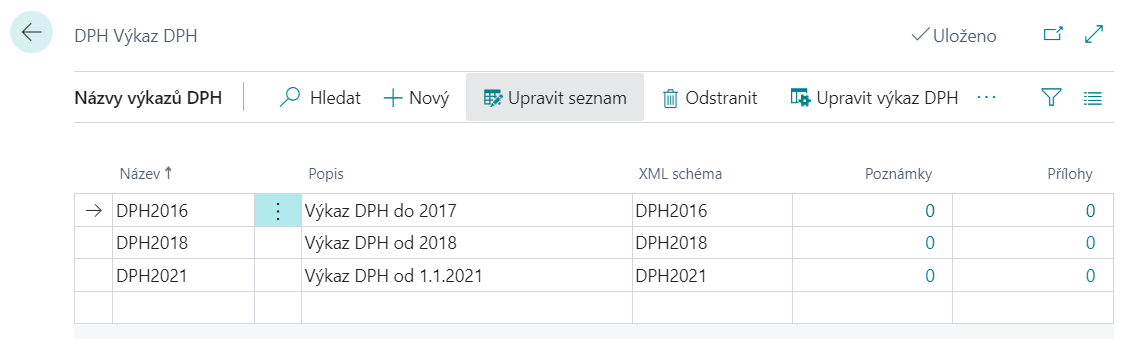
Nastavení řádků výkazu DPH
Pro zajištění správného vykazování DPH je potřeba nastavit pole v řádcích výkazu DPH:
- Vyberte ikonu
 , zadejte Výkazy DPH a poté vyberte související odkaz.
, zadejte Výkazy DPH a poté vyberte související odkaz. - Pro jednotlivé řádky výkazu DPH definujte pole:
- Filtr kódu původu
- Typ dokladu
- Filtr typu dokladu
- ID elementu XML schématu - vyplěním bude automaticky vyplněn i Kód atributu DPH
- Potvrďte pomocí tlačítka OK.
Příklad můžete vidět na obrázku níže:
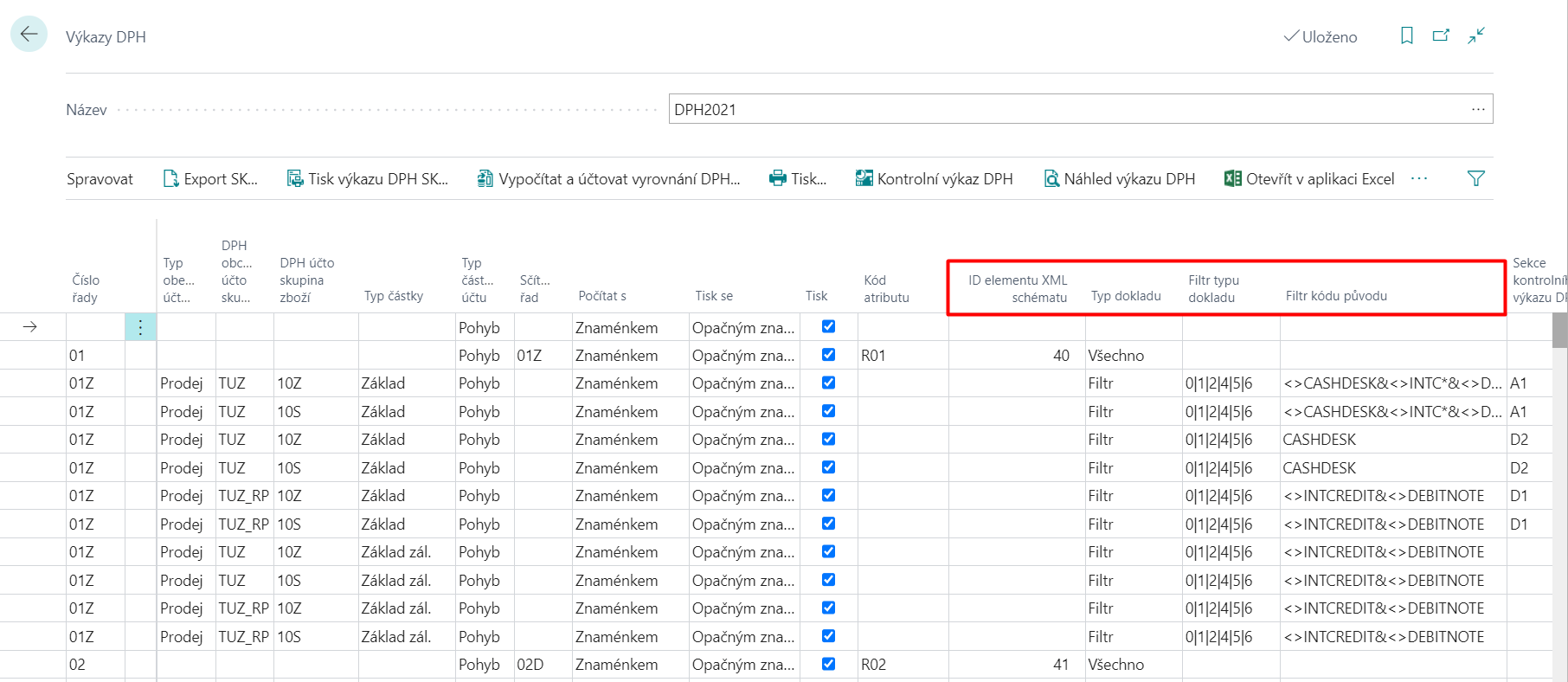
Nastavení kódů původu pro interní opravní doklady
Pro nastavení využijte následující postup:
- Vyberte ikonu
 , zadejte Nastavení kódů původu a poté vyberte související odkaz.
, zadejte Nastavení kódů původu a poté vyberte související odkaz. - Na záložce Prodej zadejte do pole Prodejní interní dobropis hodnotu INTCREDIT a do pole Prodejní vrubopis hodnotu DEBITNOTE. Hodnoty musí být nejdříve zadané v Kódech původu.
- Na záložce Nákup zadejte do pole Nákupní interní dobropis hodnotu INTCREDIT a do pole Nákupní vrubopis hodnotu DEBITNOTE. Hodnoty musí být nejdříve zadané v Kódech původu.
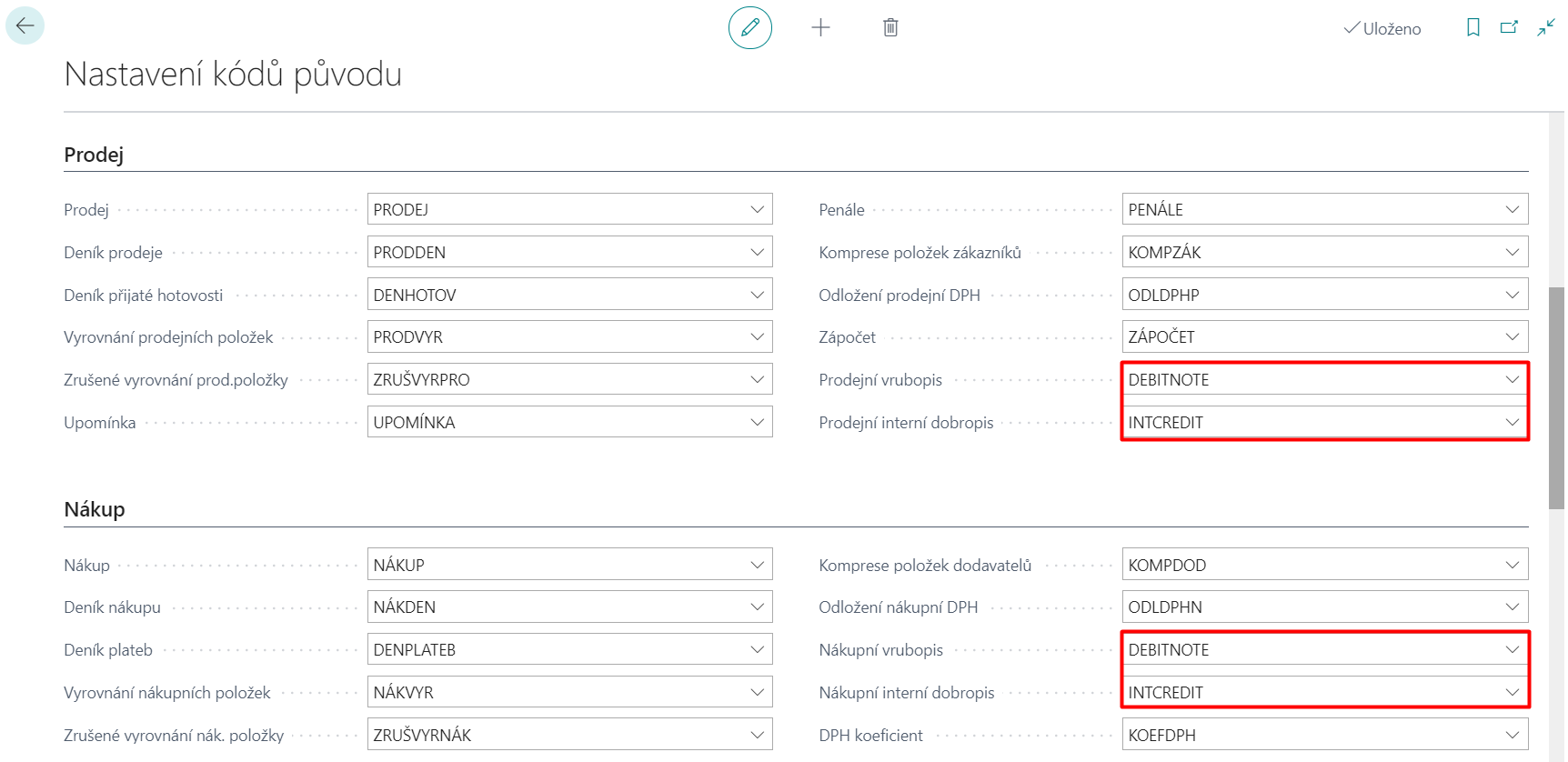
Nastavení tuzemského samozdanění
Pro nastavení komodit spadajících do režimu tuzemského samozdanění je využita standardní karta Čísla sazebníku. V Nastavení financí a Nastavení účtování DPH je možné aktivovat systémové kontroly při účtování těchto komodit.
Nastavení čísel sazebníku
- Vyberte ikonu
 , zadejte Čísla sazebníku a poté vyberte související odkaz.
, zadejte Čísla sazebníku a poté vyberte související odkaz. - Definujte jednotlivé kódy komodit a zaškrněte pro tyto kódy pole Tuzemské samozdanění.
- Pro kódy v režimu tuzemského samozdanění zadejte pole Kód pro vykazování.
- Potvrďte pomocí tlačítka OK.
Nastavení financí - tuzemské samozdanění
- Vyberte ikonu
 , zadejte Nastavení financí a poté vyberte související odkaz.
, zadejte Nastavení financí a poté vyberte související odkaz. - Na kartě Nastavení financí definujte pole Výše základu DPH pro tuzemské samozdanění a Datum platnosti DPH pro tuzemské samozdanění.
- Potvrďte pomocí tlačítka OK.
Nastavení účtování DPH - tuzemské samozdanění
- Vyberte ikonu
 , zadejte Nastavení účtování DPH a poté vyberte související odkaz.
, zadejte Nastavení účtování DPH a poté vyberte související odkaz. - Na kartě Nastavení účtování DPH můžete nastavit kontroly pro tuzemské samozdanění na jednotlivých kombinacích DPH účtoskupin v poli Kontrola PDP.
- Potvrďte pomocí tlačítka OK.